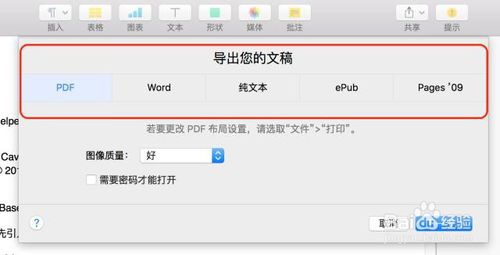xcode是由Apple Inc开发推出的一款专业强大集成开发工具,主要用于开发Mac OS X和iOS的应用程序。xcode windows版为开发人员提供了一个完善、全面的软件开发流程,包含用户界面设计、编码、测试、调试、软件提交等;提供Cocoa、Carbon以及Java等多种编程模式,同时整合了Swift编程;自带专业调试工具,支持实时的代码效果预览,使用更加简便、开发效率更高。
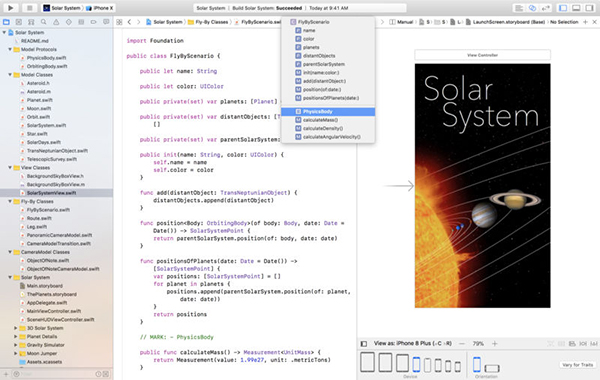
不管你用C、C++、Objective-C或Java编写程序,在Apple Script里编写脚本,还是试图从另一个奇妙的工具中转移编码,你会发现 Xcode 编译速度极快。每次操作都很快速和轻松。
Xcode在单工作区窗口集成了代码编辑、UI设计、资产管理、测试以及调试等版块儿,这些窗口会根据开发者的工作重新配置内容。比如在某个区域选中一个文件,相应的编辑器会在另一个区域被打开。选中一个符号或者UI对象,那么其文档将会出现在紧邻的面板中。
您可以仅展示所需内容来专注于某项任务,比如仅展示源码或UI布局。或者您可以编码和UI布局同时进行。您可以打开多个窗口或者在每个窗口上打开多个Tab来进一步自定义环境。
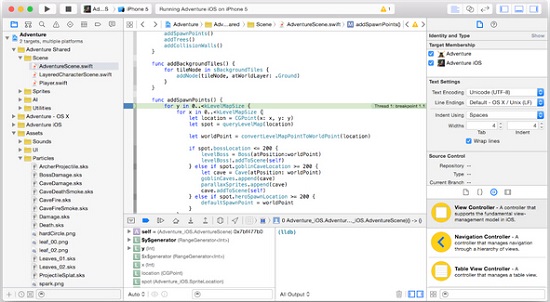
辅助源码编辑
无论您使用Objective-C, Swift, C, C++,或者是混合使用这些语言,Xcode都会在您输入时进行检测。当Xcode注意到一个错误时,如果可能,源码编辑器会对错误进行高亮显示,并提供修复。Xcode可通过智能补全功能来加快您的输入,可使用现成的代码片段或者源文件模板来进一步降低您的输入。在Swift中,Playgrounds可让您无需构建和运行应用程序即可进行交互式的编码体验。
您可以简单地配置源码编辑器来展示同一文件的多个视图,或者一次查看多个相关文件。搜索、替代和重构操作可帮您快速安全地对代码进行大量修改。通过各种各样的功能,Xcode让您编写高质量代码变得前所未有的简单。
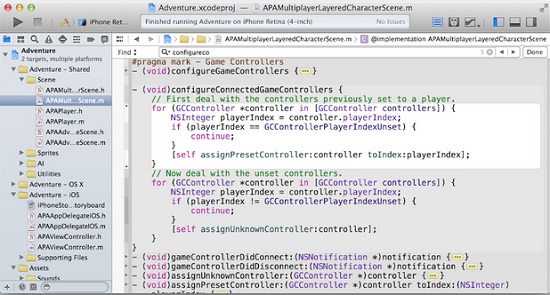
图形用户界面设计
Interface Builder(IB) 是一款集成在Xcode中的可视化设计编辑器。开发者可使用IB组合窗口、界面、控件、菜单以及其他元素(可配置对象库或者或你创建的库中的元素),从而构建iOS或者Mac app的用户界面。开发者可使用Storyboards来指定应用程序的flow,以及场景间的过渡,然后根据执行代码图形化地连接对象和过渡。
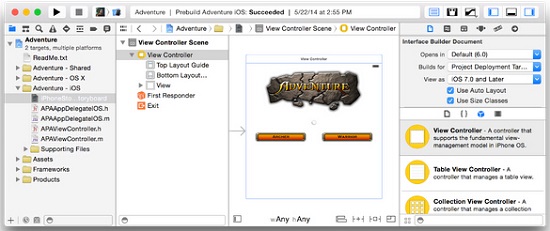
使用Xcode的Auto Layout特性为项目定义约束,以便其能根据屏幕尺寸、窗口尺寸以及本地化自动调整。使用Size Classes为任何屏幕尺寸组合和方向调整您的移动UI:自定义Auto Layout约束,添加或者移除是视图,甚至是改变字体。
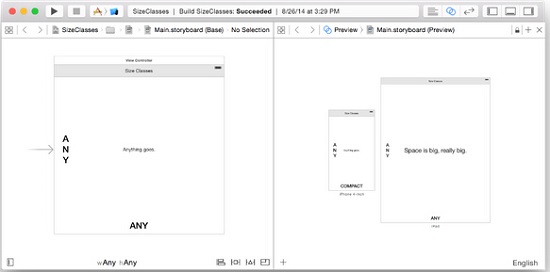
Xcode中的资产目录可帮您管理即将用到app用户界面中的多张图片-比如icon、自定义美术作品以及启动图片等。通过Xcode的粒子发射器,您可以通过添加动画效果来提高iOS或Mac游戏的水平,比如雪花、火花以及烟雾。对于Mac 应用程序来说,SceneKit编辑器可帮您使用3D创作工具创建的场景,并将其作为数字资产交换(DAE)文件输出。
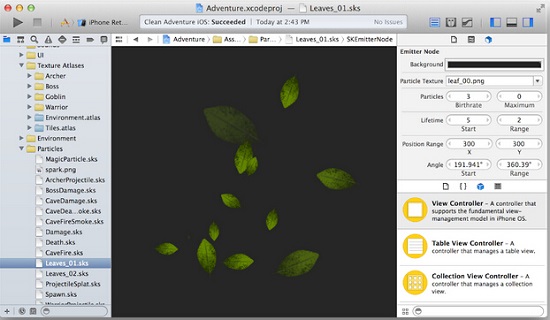
Integrated Debugging集成调试
当Xcode在调试模式中启动应用程序时,它会立即开启调试会话。如果您运行的是一款iOS app,那么Xcode将在iOS模拟器或者连接至Mac的iOS设备上启用它。如果您运行的是一款Mac app,那么Xcode将直接在您的Mac上打开它。
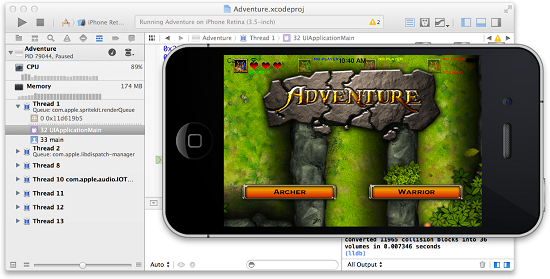
您可以直接在源码编辑器中调试应用程序。通过在变量名称上移动鼠标来查看对象的内容,然后使用Quick Look来检测某个特殊值。调试区和调试导航器可让您在检查代码的时候谨慎地控制应用程序的执行。对于更加精细的控制,控制台会提供命令行来访问调试器。
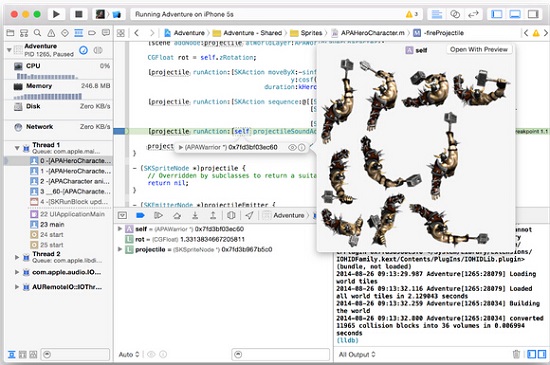
调试仪表板会展示应用程序的资源消耗情况,以帮您在用户发现问题之前确定其所在。
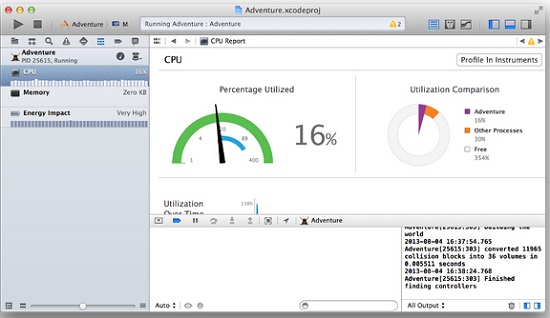
测试和持续集成
为了帮您开发一款高质量的应用程序,Xcode包含了可用于功能和性能测试的测试框架。您可以编写测试用例并使用测试导航器来运行测试并查看测试结果。你可以进行单元测试。性能测试可确保app的重要部分不会让用户等待。为定期运行测试设置触发器,以便您能捕捉代码和性能中的回归缺陷(regression bugs)。
在测试导航器中中运行您的测试,查看测试结果,并作任何所需的更改来通过测试。您可以使用Xcode service来自动执行测试。你可以创建运行在单独服务器上 bots 来定期执行单元测试,或者是每次提交源码时执行任务。
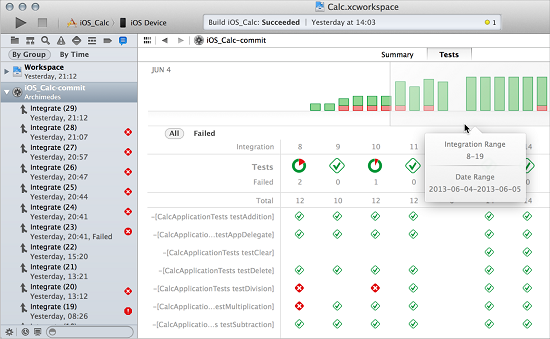
除了运行单元测试外,bots会基于代码自动执行静态分析,构建您的应用程序,并归档项目用于分发给测试者或者提交至App Store。虽然可执行app的这些持续集成,但是bots也会报告编译错误、警告、静态分析器问题以及失败的单元测试。
自动保存、工程快照以及源码控制管理
工作过程中,Xcode会自动保存您对源码和项目文件所做的更改。该功能无需配置,因为Xcode会持续跟踪您的更改并保存它们,您可以通过Undo和Revert Document命令将文件恢复至先前的状态。
您可以通过Restore Snapshot命令将整个项目恢复至此前版本的快照。快照使得备份工程当前版本变得非常容易。你可以通过File > Create Snapshot创建快照,也可以在执行大量编辑操作之前将Xcode设置为自动创建快照,并将其作为工作流的一部分。
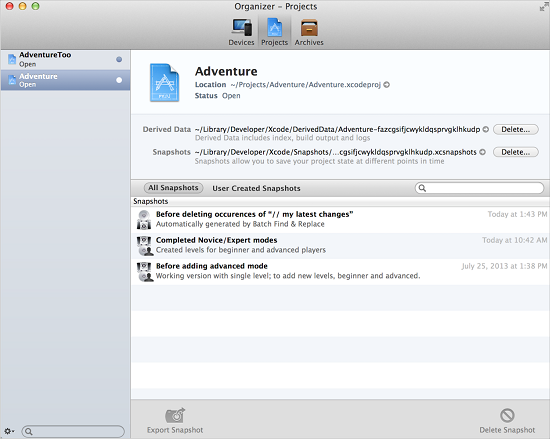
想要更精确地跟踪所做的变化,可使用Xcode的源码控制功能。Xcode支持两种流行的源码控制系统:Git和Subversion。您可以访问远程Git和Subversion源码仓库,并创建本地Git仓库。通过适用于OS X Server 的Xcode service,您可以将Git仓库托管在自己的服务器上。

完善的文档
当您编码时,Xcode可为您提供详细的技术信息。根据需要,Quick Help可在视图内为您提供简明的API信息。通过一步步指示来执行常规的Xcode任务,你会发现Xcode帮助信息俯拾皆是。
Xcode包含大量使用方面的文档,并且提供了全面的SDK文档,包括编程指南、教程、示例代码、详细的框架API参考以及苹果工程师的演示视频。所有这些资源可在Xcode文档查看器中找到,并且可通过后台自动下载来更新文档。
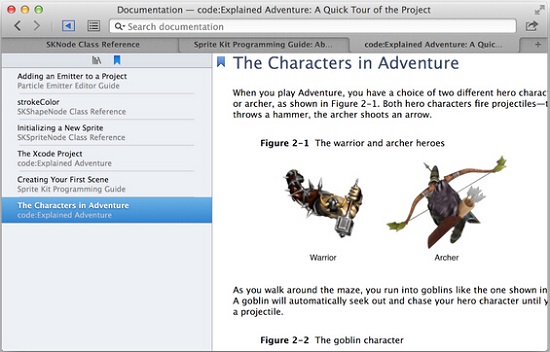
将应用程序分发给测试者或者提交至App Store
您的大部分时间都花在编码任务上,但是针对App Store进行开发,您需要在app的生命周期内执行一系类的管理任务。除了Xcode,您还需要使用Member Center 来管理开发者计划账户和权益,您也将会使用iTunes Connect 检查合同的状态、设置税金和银行信息,获得营收和财务报告,并管理app的元数据。
Xcode项目配置有助于将您的应用程序分发给测试者和提交至App Store。提交至App Store是一个多步过程,从您签署 iTunes Connect和提供必要的产品信息开始。在Xcode中,您需要创建项目的档案并提交至商店。当应用程序通过审核后,您可以使用iTunes Connect设置发布日期。(如果您在商店之外分发Mac app,您需要遵守一个略有不同的进程步骤)
2.可以在windows系统进行苹果软件的开发和设计。
CMD+N:新文件;CMD+SHIFT+N:新项目;CMD+O:打开;
CMD+S:保存;CMD+SHIFT+S:另存为;
CMD+W:关闭窗口;CMD+SHIFT+W:关闭文件
编辑
CMD+[:左缩进;CMD+]:右缩进;
CMD+CTRL+LEFT:折叠;CMD+CTRL+RIGHT:取消折叠;
CMD+CTRL+TOP:折叠全部函数;CMD+CTRL+BOTTOM:取消全部函数折叠;
CTRL+U:取消全部折叠;
CMD+D:添加书签;CMD+/:注释或取消注释;
CTRL+.:参数提示;ESC:自动提示列表
调试
CMD+\:设置或取消断点;
CMD+OPT+\:允许或禁用当前断点;
CMD+OPT+B:查看全部断点;
CMD+RETURN:编译并运行(根据设置决定是否启用断点);
CMD+R:编译并运行(不触发断点);
CMD+Y:编译并调试(触发断点);
CMD+SHIFT+RETURN:终止运行或调试;
CMD+B:编译;
CMD+SHIFT+K:清理;
安装前检查配置:
支持系统:Windows XP/2003/7/8(小编建议WIN8不要安装)
CPU支持:Enter内存支持:4GB或更高
准备篇:
下载和安装虚拟机1.虚拟机主程序;2.安装好虚拟机后,下载Mac补丁;3.最后下载安装MAC安装镜像;4.给大家准备好了两个序列号
安装教程开始
1、补丁安装
装好Vm10虚拟机后,PS:MD这不是废话么....,解压Mac补丁,得到【如图】
然后我们进入windows文件夹,运行installNaNd,会弹出一个可爱的CMD小黑屋(好怕怕),然后等到他消失,VM的补丁就装好了....
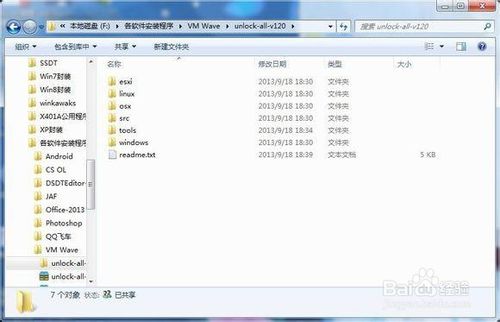
2、VM新建虚拟机
运行装好的VMware Workstation,创建新的虚拟机,自定义,下一步,再下一步,然后我们看到了什么...
按图上这样设置就OK了,然后下一步,位置的话,放在哪个文件夹不管你,只要不在C盘浪费你那宝贵的空间就好...
然后一直下一步,直到
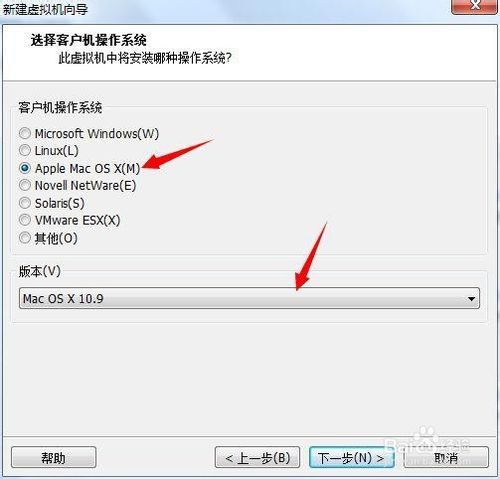
然后继续下一步,完成,我们的虚拟机就创建好了...
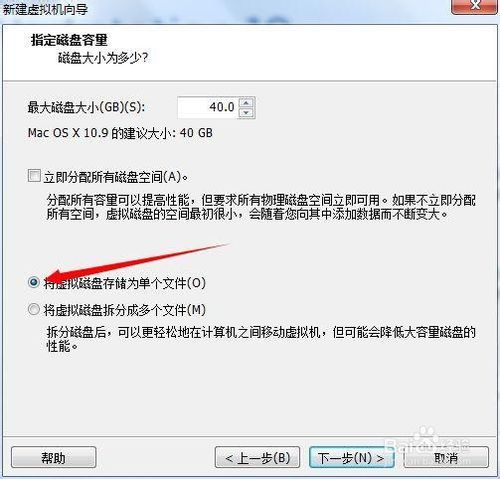
3、配置虚拟机
我们来点这个来配置虚拟机
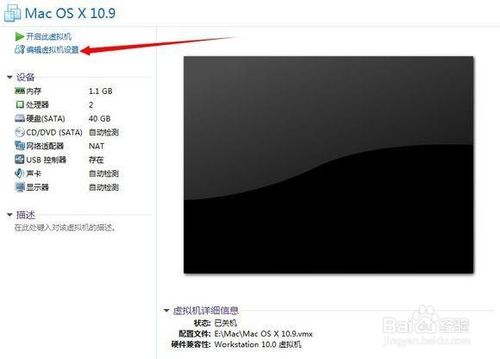
然后选择你下载好的cdr安装镜像,确定,再确定就配置好了
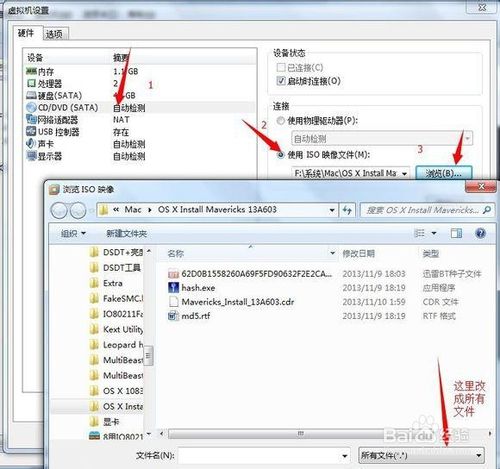
4、安装Mac OS X
我们启动虚拟机,苹果图标下的菊花圈转了许久,终于进到安装界面
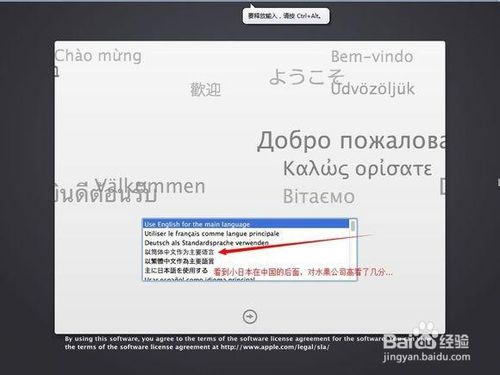
然后就是这样
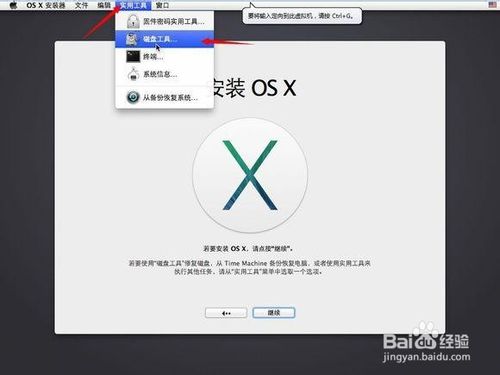
一定要看截图上箭头方向顺序噢~
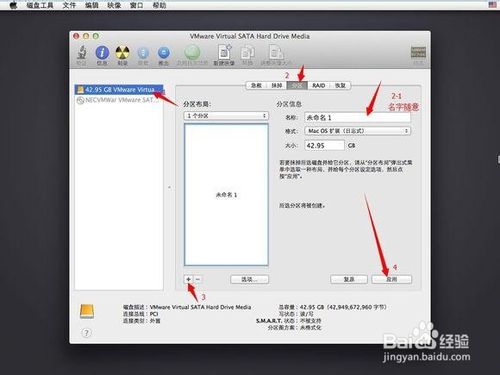
选择分区,到这里就快了
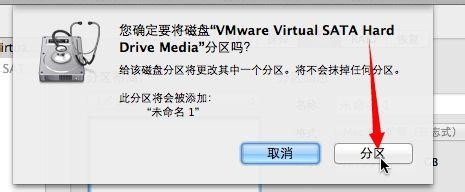
到了这里就快安装好了,不要着急噢~
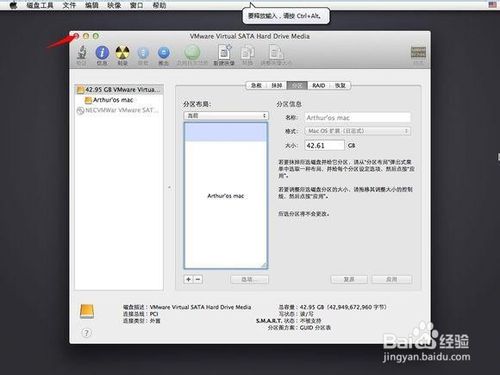
点击继续就OK
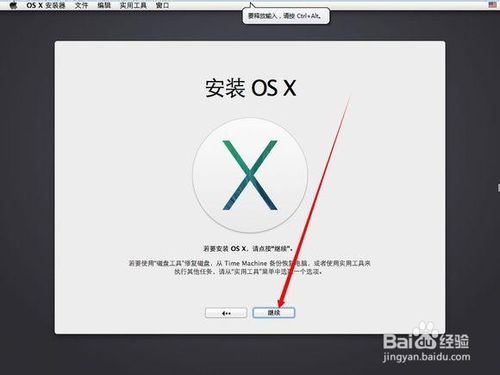
没问题的话,点击安装
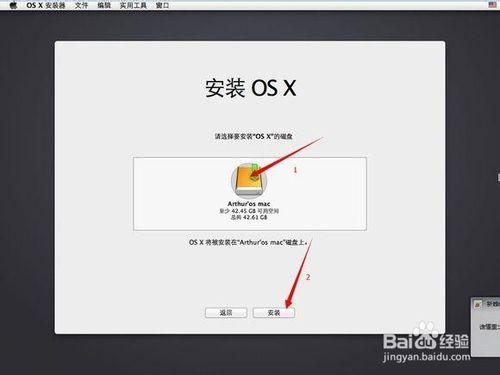
OK,至此虚拟机安装完成,需要各位伙伴注意的是,很多小伙伴都在这个最后的紧要关头出现安装失败或错误,所以小编特意加粗这段话:请静下来等待一会儿,冲一杯咖啡,或者小范围活动一下,千万不要让电脑黑了噢····这样,你的虚拟机就安装好了,是不是感觉好厉害呀,赶紧开始你的APP之旅吧
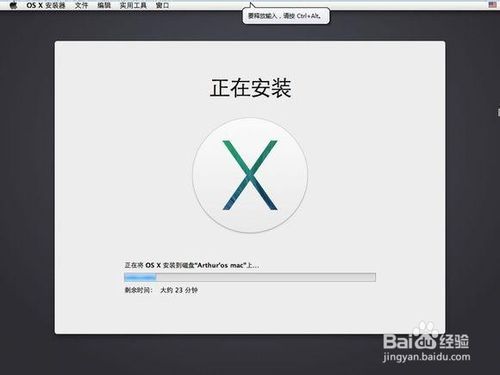
下载安装好xcode后,我们就可以进行ios开发了。首先打开xcode。选择新建一个xcode项目。
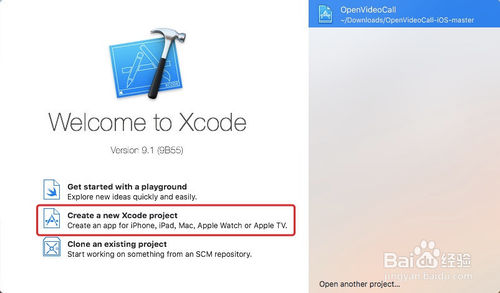
我们新建一个单窗体的程序。按图所示:
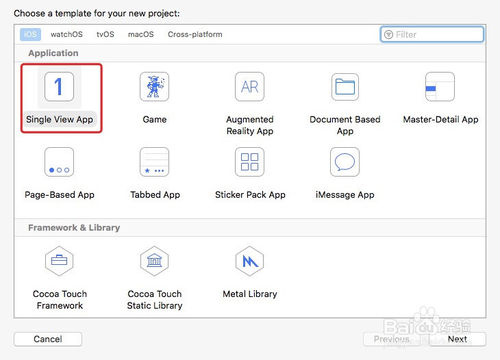
只需要简单的设置一下项目的名称,选择开发语言为swift。
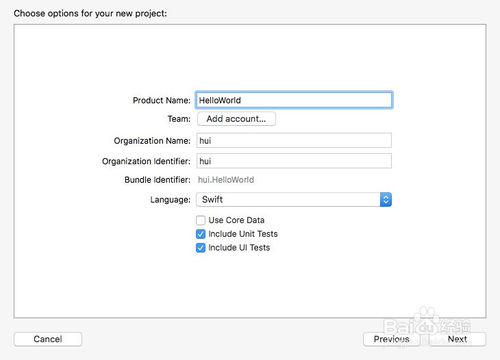
选择项目的存放目录,我这里放到桌面。同时我们不需要通过git来管理代码。
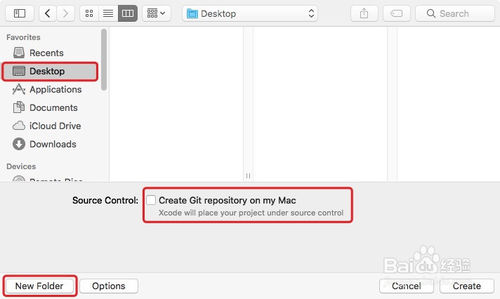
创建好项目后,看到xcode给我们自动生成了目录结构和简单的配置文件。
我们先不做修改,点击xcode左上角的运行按钮,运行一下这个项目。
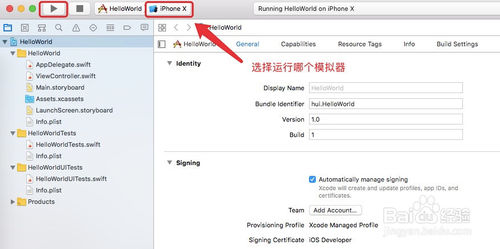
可以看到编译运行后自动会调出ios模拟器,现在只是一个空白的程序。
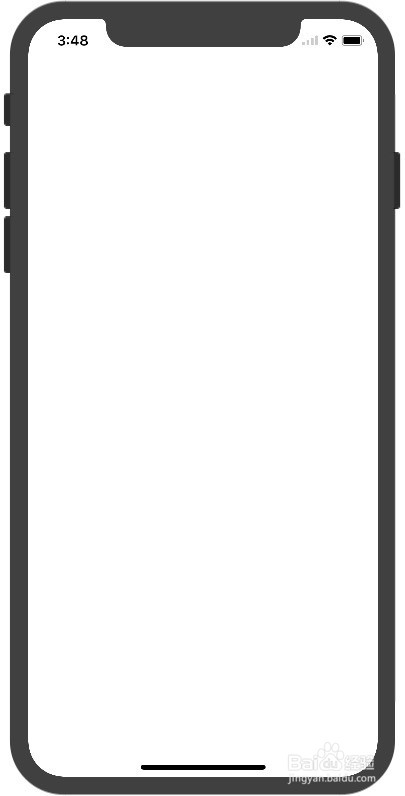
现在我们填加一个label标签来显示helloworld。选择项目目录下面的Main.stroyboard,鼠标单击后,可以看到屏幕中间出现了一个空白的界面,这就是我们运行程序时的主界面。
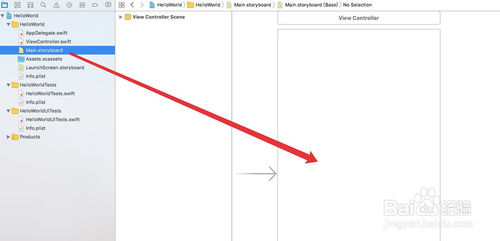
我们把xcode右侧工具栏中的label标签拖到界面中央。
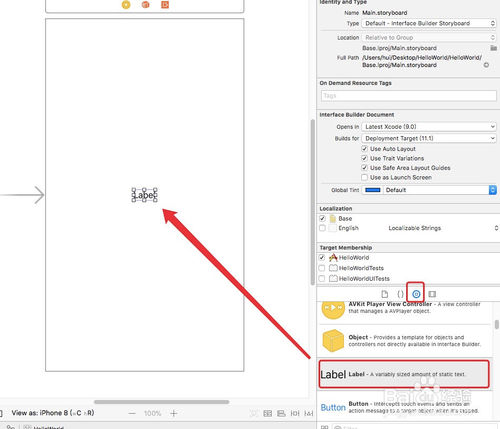
双击label并修改文字为hello world
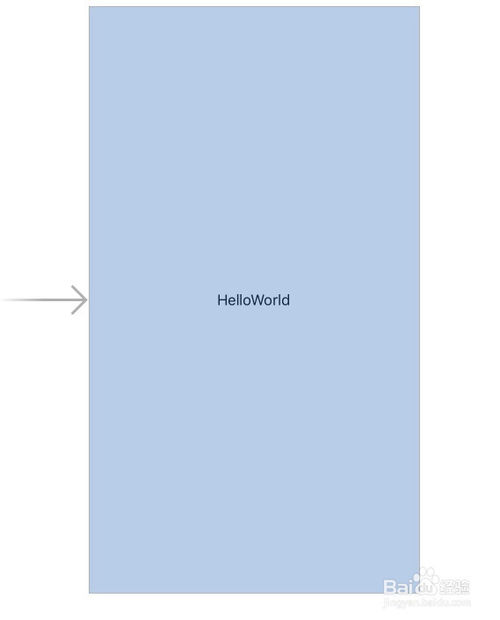
最后,我们再点击运行,看看运行后的效果吧
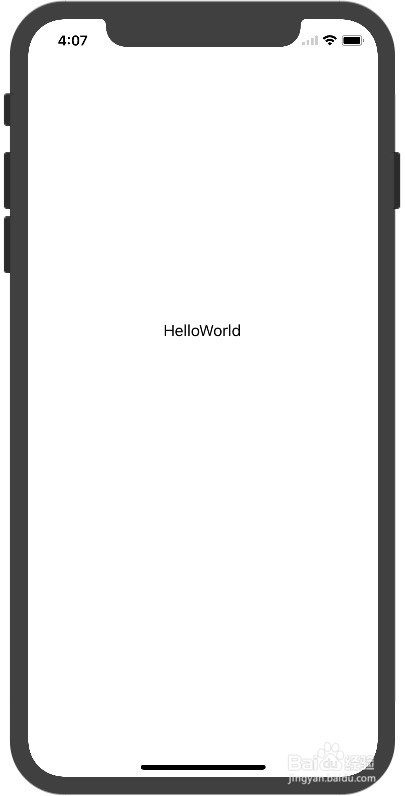
NSLog
而在OC语言中,打Log是采用NSLog方法。但是NSLog效率低下,具体原因可以看这篇博客(《NSLog效率低下的原因及尝试lldb断点打印Log》)。所以在平时的开发过程中,能不打Log就不打Log。实在想打Log网上也有对NSLog的一些优化方法,可以阅读王巍的《宏定义的黑魔法 - 宏菜鸟起飞手册》,另外在使用NSLog的时候应当注意,release版本中应该要去掉NSLog。

LLDB
1、po:print object的缩写,表示显示对象的文本描述,如果对象不存在则打印nil。
简单的打印一个对象我们就不说了,我们来说说特殊的应用场景吧!
应用场景:你想知道一个视图包含了哪些子视图。当然你可以循环打印子视图,但是下面只需要一个命令即可解决。

还有个常见的调试场景,比如你要打印一个model。你直接用NSLog或po对象处理的结果是model的地址,这并不是我们想要的。怎么办?有没有解决方法呢?
答案是有的。你可以重写model里面的description方法。但是,如果model里属性非常多,这样就不适用了。你不可能说在description方法里面拼接属性返回。这样不仅麻烦,而且可读性非常差。到这里,我们可以利用runtime动态获取属性并返回。不过我并不建议你重写description方法,我推荐你重写debugDescription方法,因为debugDescription方法和description方法效果一样,区别在于debugDescription方法是在你使用po命令时调用的,实际上也是调用了description方法。
2、p:可以用来打印基本数据类型。
3、call:执行一段代码
4、expr:动态执行指定表达式
expr i = 101
输出:(int)$0 = 101
5、bt:打印当前线程堆栈信息
如果要打印所以线程堆栈信息,使用:bt all即可。

6、image:常用来寻找栈地址对应代码位置:
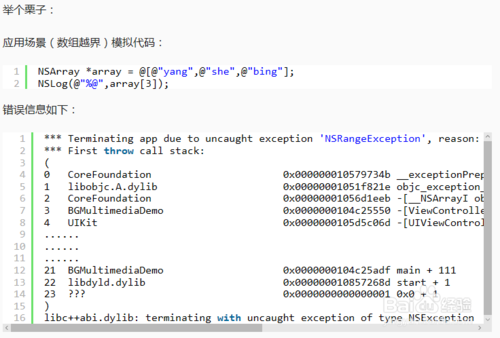
断点(Breakpoint)
断点,程序员Debug必备技之一。
1、条件断点
打上断点之后,对断点进行编辑,设置相应过滤条件。下面简单的介绍一下条件设置:
Condition:返回一个布尔值,当布尔值为真触发断点,一般里面我们可以写一个表达式。
Ignore:忽略前N次断点,到N+1次再触发断点。
Action:断点触发事件,分为六种:
AppleScript:执行脚本。
Capture GPU Frame:用于OpenGL ES调试,捕获断点处GPU当前绘制帧。
Debugger Command:和控制台中输入LLDB调试命令一致。
Log Message:输出自定义格式信息至控制台。
Shell Command:接收命令文件及相应参数列表,Shell Command是异步执行的,只有勾选“Wait until done”才会等待Shell命令执行完在执行调试。
Sound:断点触发时播放声音。
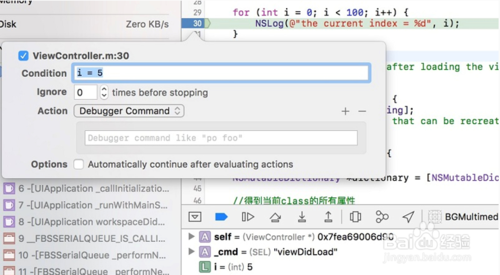
2、异常断点
异常断点可以快速定位不满足特定条件的异常,比如常见的数组越界,这时候很难通过异常信息定位到错误所在位置。这个时候异常断点就可以发挥作用了。
添加异常断点:
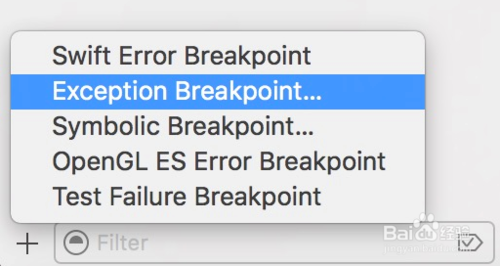
编辑异常断点:
Exception:可以选择抛出异常对象类型:OC或C++。
Break:选择断点接收的抛出异常来源是Throw还是Catch语句。
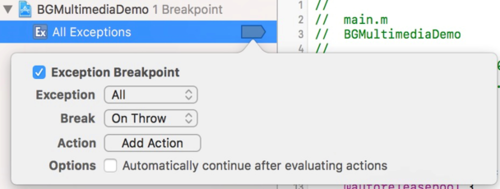
3、符号断点
符号断点的创建方式和异常断点一样一样的,在符号断点中可以指定要中断执行的方法:
举个例子,常见的场景,我想让它执行到ViewController类中的viewWillAppear方法就中断执行:
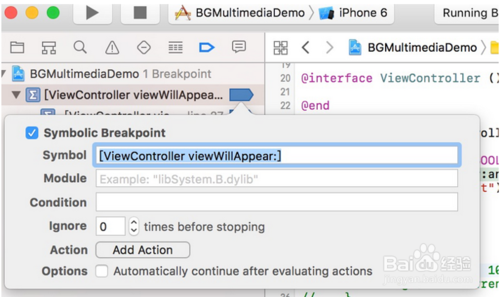
在“项目导航”界面中,选中项目
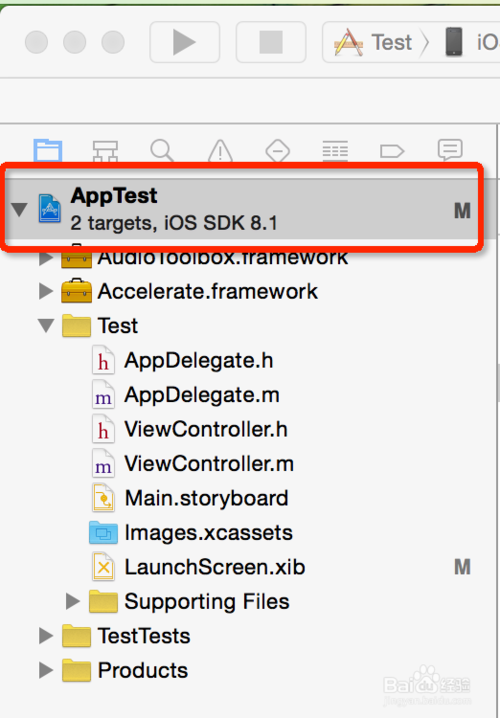
选择对应的Target
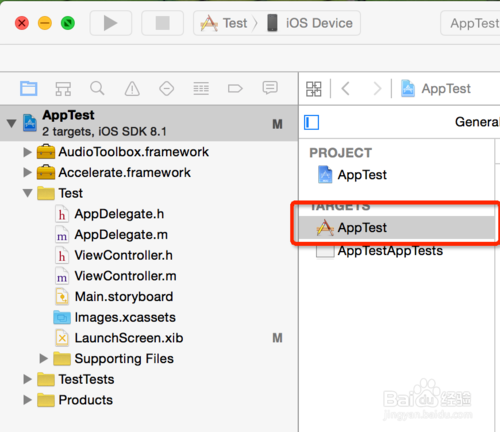
选择“Build Phases”选项

展开“Link Binaries With Libraries“,点击“+”按钮
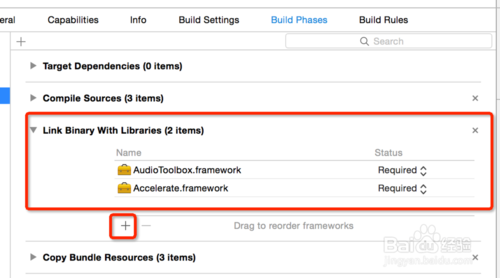
选择你想要的库,点击“Add”按钮
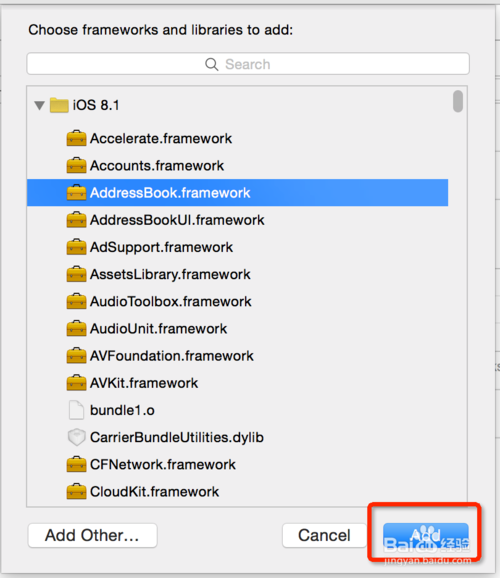
添加完成后,在你的项目下会多出一些文件和配置
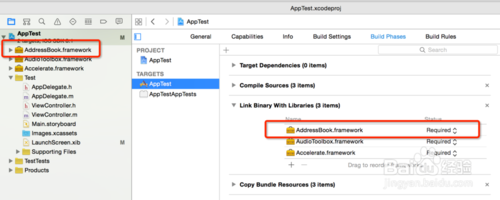
Xcode文件如何转换为普通文本?
首先,打开你的工程, 找到你需要转换格式的文件,.m 或者 .h。
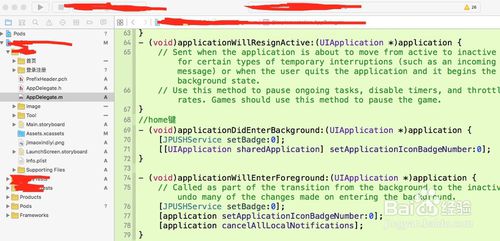
然后,在菜单栏选择“文件”,点击 Open with External Editor,选择用外部编辑器打开。
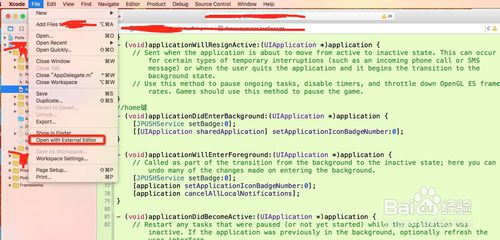
如果你的电脑上边安装的有 Pages App,并且 Pages 是你的默认编辑器,那么Xcode 文件就会选择 Pages 打开,如上就是转换后的 Pages 文本,可以清晰地看到,转换后的文本格式和 Xcode 中的一模一样。
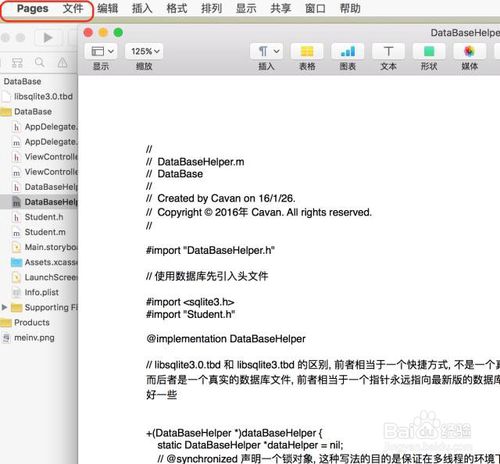
如果你的电脑中没有 Pages,那么就是下面这种情况。
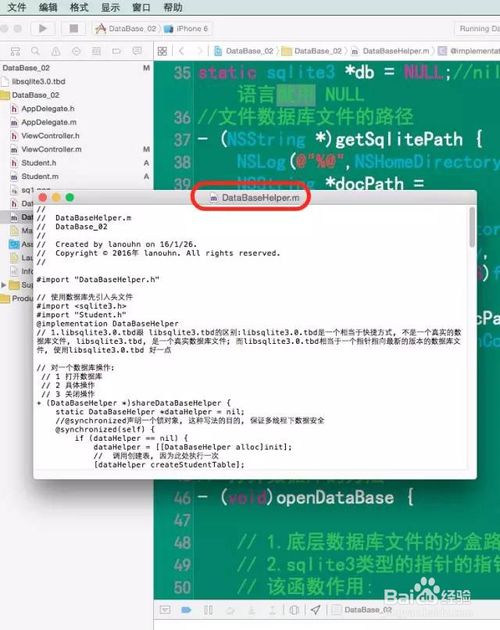
此时,并不算转换成功,请点击左上角“文件“--“导出”。
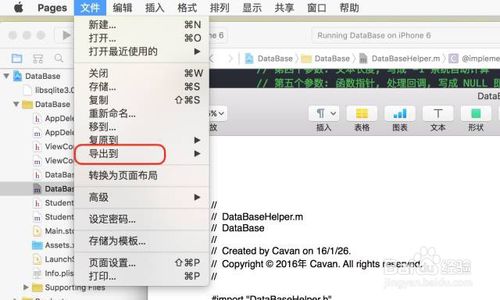
然后继续选择。图示如下。
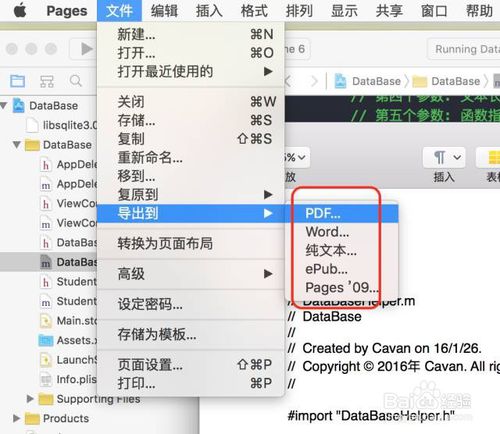
你可以选择 PDF、或者 Word、或者纯文本,然后在弹出框中点击下一步选择保存路径即可。
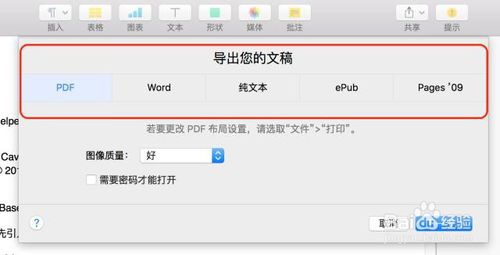
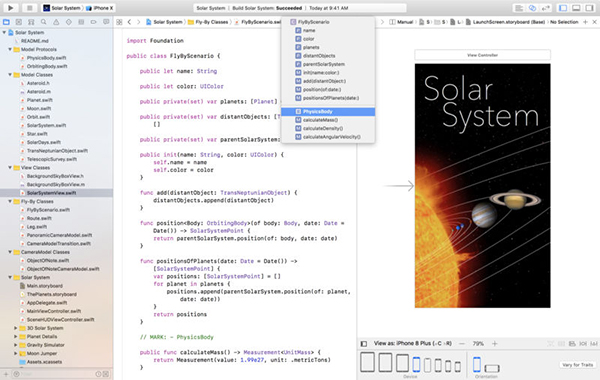
【 windows版基本介绍】
Xcode 是运行在操作系统Mac OS X上的集成开发工具(IDE),由Apple Inc开发。Xcode是开发 macOS 和 iOS 应用程序的最快捷的方式。Xcode 具有统一的用户界面设计,编码、测试、调试都在一个简单的窗口内完成。不管你用C、C++、Objective-C或Java编写程序,在Apple Script里编写脚本,还是试图从另一个奇妙的工具中转移编码,你会发现 Xcode 编译速度极快。每次操作都很快速和轻松。
【 windows版软件特点】
单窗口界面(Single-Window Interface)Xcode在单工作区窗口集成了代码编辑、UI设计、资产管理、测试以及调试等版块儿,这些窗口会根据开发者的工作重新配置内容。比如在某个区域选中一个文件,相应的编辑器会在另一个区域被打开。选中一个符号或者UI对象,那么其文档将会出现在紧邻的面板中。
您可以仅展示所需内容来专注于某项任务,比如仅展示源码或UI布局。或者您可以编码和UI布局同时进行。您可以打开多个窗口或者在每个窗口上打开多个Tab来进一步自定义环境。
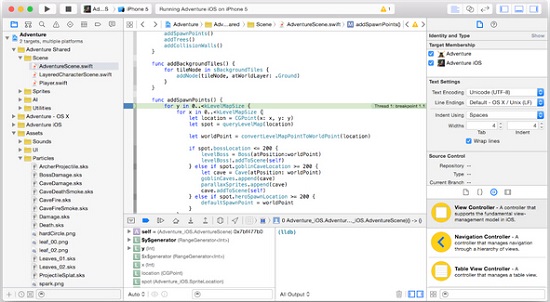
辅助源码编辑
无论您使用Objective-C, Swift, C, C++,或者是混合使用这些语言,Xcode都会在您输入时进行检测。当Xcode注意到一个错误时,如果可能,源码编辑器会对错误进行高亮显示,并提供修复。Xcode可通过智能补全功能来加快您的输入,可使用现成的代码片段或者源文件模板来进一步降低您的输入。在Swift中,Playgrounds可让您无需构建和运行应用程序即可进行交互式的编码体验。
您可以简单地配置源码编辑器来展示同一文件的多个视图,或者一次查看多个相关文件。搜索、替代和重构操作可帮您快速安全地对代码进行大量修改。通过各种各样的功能,Xcode让您编写高质量代码变得前所未有的简单。
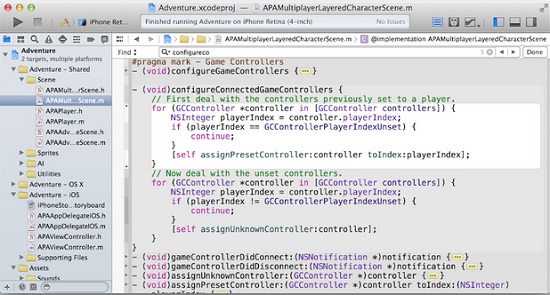
图形用户界面设计
Interface Builder(IB) 是一款集成在Xcode中的可视化设计编辑器。开发者可使用IB组合窗口、界面、控件、菜单以及其他元素(可配置对象库或者或你创建的库中的元素),从而构建iOS或者Mac app的用户界面。开发者可使用Storyboards来指定应用程序的flow,以及场景间的过渡,然后根据执行代码图形化地连接对象和过渡。
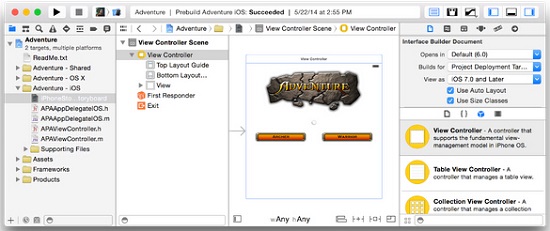
使用Xcode的Auto Layout特性为项目定义约束,以便其能根据屏幕尺寸、窗口尺寸以及本地化自动调整。使用Size Classes为任何屏幕尺寸组合和方向调整您的移动UI:自定义Auto Layout约束,添加或者移除是视图,甚至是改变字体。
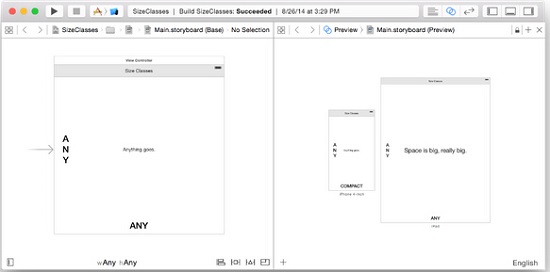
Xcode中的资产目录可帮您管理即将用到app用户界面中的多张图片-比如icon、自定义美术作品以及启动图片等。通过Xcode的粒子发射器,您可以通过添加动画效果来提高iOS或Mac游戏的水平,比如雪花、火花以及烟雾。对于Mac 应用程序来说,SceneKit编辑器可帮您使用3D创作工具创建的场景,并将其作为数字资产交换(DAE)文件输出。
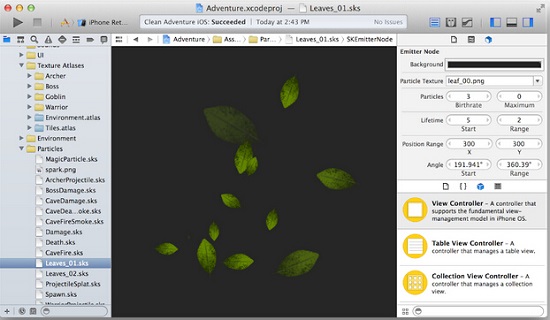
Integrated Debugging集成调试
当Xcode在调试模式中启动应用程序时,它会立即开启调试会话。如果您运行的是一款iOS app,那么Xcode将在iOS模拟器或者连接至Mac的iOS设备上启用它。如果您运行的是一款Mac app,那么Xcode将直接在您的Mac上打开它。
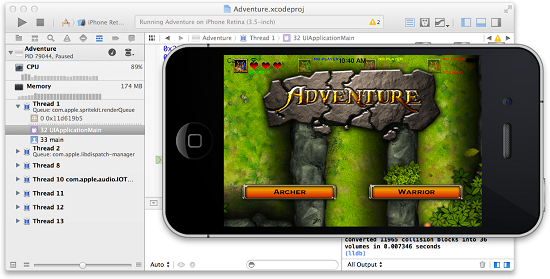
您可以直接在源码编辑器中调试应用程序。通过在变量名称上移动鼠标来查看对象的内容,然后使用Quick Look来检测某个特殊值。调试区和调试导航器可让您在检查代码的时候谨慎地控制应用程序的执行。对于更加精细的控制,控制台会提供命令行来访问调试器。
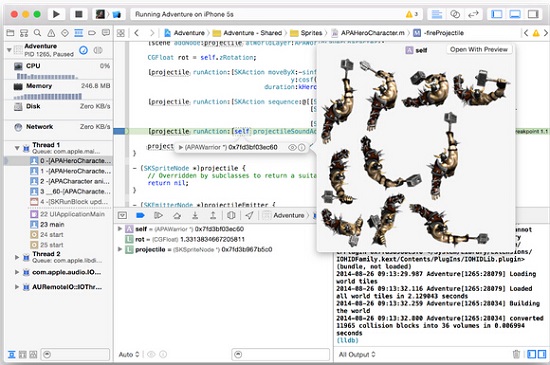
调试仪表板会展示应用程序的资源消耗情况,以帮您在用户发现问题之前确定其所在。
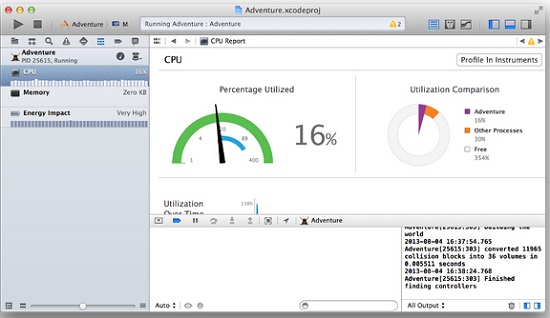
测试和持续集成
为了帮您开发一款高质量的应用程序,Xcode包含了可用于功能和性能测试的测试框架。您可以编写测试用例并使用测试导航器来运行测试并查看测试结果。你可以进行单元测试。性能测试可确保app的重要部分不会让用户等待。为定期运行测试设置触发器,以便您能捕捉代码和性能中的回归缺陷(regression bugs)。
在测试导航器中中运行您的测试,查看测试结果,并作任何所需的更改来通过测试。您可以使用Xcode service来自动执行测试。你可以创建运行在单独服务器上 bots 来定期执行单元测试,或者是每次提交源码时执行任务。
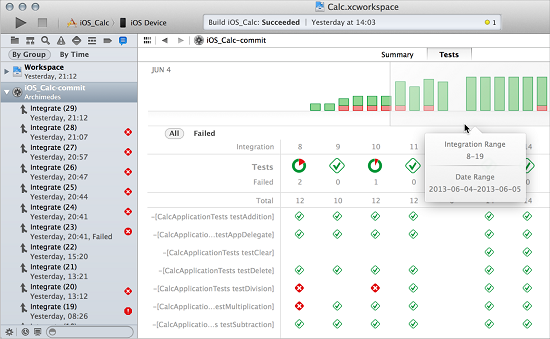
除了运行单元测试外,bots会基于代码自动执行静态分析,构建您的应用程序,并归档项目用于分发给测试者或者提交至App Store。虽然可执行app的这些持续集成,但是bots也会报告编译错误、警告、静态分析器问题以及失败的单元测试。
自动保存、工程快照以及源码控制管理
工作过程中,Xcode会自动保存您对源码和项目文件所做的更改。该功能无需配置,因为Xcode会持续跟踪您的更改并保存它们,您可以通过Undo和Revert Document命令将文件恢复至先前的状态。
您可以通过Restore Snapshot命令将整个项目恢复至此前版本的快照。快照使得备份工程当前版本变得非常容易。你可以通过File > Create Snapshot创建快照,也可以在执行大量编辑操作之前将Xcode设置为自动创建快照,并将其作为工作流的一部分。
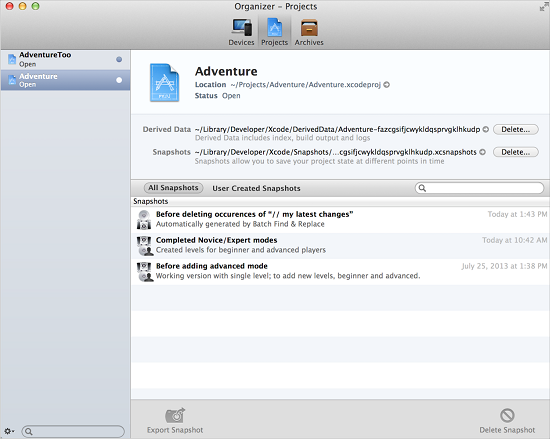
想要更精确地跟踪所做的变化,可使用Xcode的源码控制功能。Xcode支持两种流行的源码控制系统:Git和Subversion。您可以访问远程Git和Subversion源码仓库,并创建本地Git仓库。通过适用于OS X Server 的Xcode service,您可以将Git仓库托管在自己的服务器上。

完善的文档
当您编码时,Xcode可为您提供详细的技术信息。根据需要,Quick Help可在视图内为您提供简明的API信息。通过一步步指示来执行常规的Xcode任务,你会发现Xcode帮助信息俯拾皆是。
Xcode包含大量使用方面的文档,并且提供了全面的SDK文档,包括编程指南、教程、示例代码、详细的框架API参考以及苹果工程师的演示视频。所有这些资源可在Xcode文档查看器中找到,并且可通过后台自动下载来更新文档。
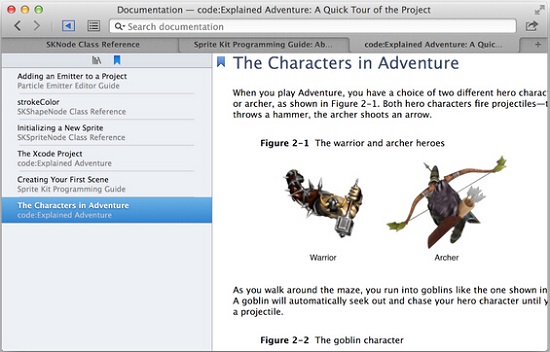
将应用程序分发给测试者或者提交至App Store
您的大部分时间都花在编码任务上,但是针对App Store进行开发,您需要在app的生命周期内执行一系类的管理任务。除了Xcode,您还需要使用Member Center 来管理开发者计划账户和权益,您也将会使用iTunes Connect 检查合同的状态、设置税金和银行信息,获得营收和财务报告,并管理app的元数据。
Xcode项目配置有助于将您的应用程序分发给测试者和提交至App Store。提交至App Store是一个多步过程,从您签署 iTunes Connect和提供必要的产品信息开始。在Xcode中,您需要创建项目的档案并提交至商店。当应用程序通过审核后,您可以使用iTunes Connect设置发布日期。(如果您在商店之外分发Mac app,您需要遵守一个略有不同的进程步骤)
【 windows版软件功能】
1.可以在windows系统上正常运行来自苹果公司设计和开发的软件;2.可以在windows系统进行苹果软件的开发和设计。
【 windows版常用快捷键】
编辑文件CMD+N:新文件;CMD+SHIFT+N:新项目;CMD+O:打开;
CMD+S:保存;CMD+SHIFT+S:另存为;
CMD+W:关闭窗口;CMD+SHIFT+W:关闭文件
编辑
CMD+[:左缩进;CMD+]:右缩进;
CMD+CTRL+LEFT:折叠;CMD+CTRL+RIGHT:取消折叠;
CMD+CTRL+TOP:折叠全部函数;CMD+CTRL+BOTTOM:取消全部函数折叠;
CTRL+U:取消全部折叠;
CMD+D:添加书签;CMD+/:注释或取消注释;
CTRL+.:参数提示;ESC:自动提示列表
调试
CMD+\:设置或取消断点;
CMD+OPT+\:允许或禁用当前断点;
CMD+OPT+B:查看全部断点;
CMD+RETURN:编译并运行(根据设置决定是否启用断点);
CMD+R:编译并运行(不触发断点);
CMD+Y:编译并调试(触发断点);
CMD+SHIFT+RETURN:终止运行或调试;
CMD+B:编译;
CMD+SHIFT+K:清理;
【 windows版安装教程】
Windows下安装苹果iPhone开发环境xcode图文教程安装前检查配置:
支持系统:Windows XP/2003/7/8(小编建议WIN8不要安装)
CPU支持:Enter内存支持:4GB或更高
准备篇:
下载和安装虚拟机1.虚拟机主程序;2.安装好虚拟机后,下载Mac补丁;3.最后下载安装MAC安装镜像;4.给大家准备好了两个序列号
安装教程开始
1、补丁安装
装好Vm10虚拟机后,PS:MD这不是废话么....,解压Mac补丁,得到【如图】
然后我们进入windows文件夹,运行installNaNd,会弹出一个可爱的CMD小黑屋(好怕怕),然后等到他消失,VM的补丁就装好了....
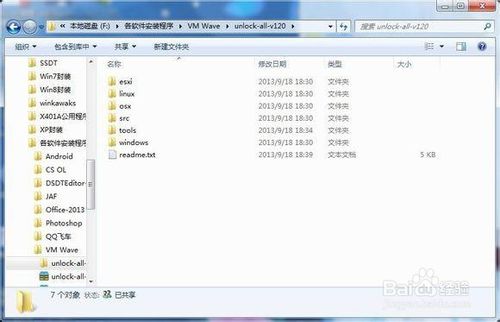
2、VM新建虚拟机
运行装好的VMware Workstation,创建新的虚拟机,自定义,下一步,再下一步,然后我们看到了什么...
按图上这样设置就OK了,然后下一步,位置的话,放在哪个文件夹不管你,只要不在C盘浪费你那宝贵的空间就好...
然后一直下一步,直到
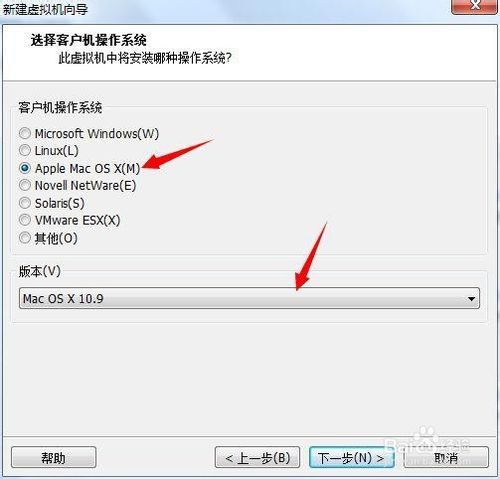
然后继续下一步,完成,我们的虚拟机就创建好了...
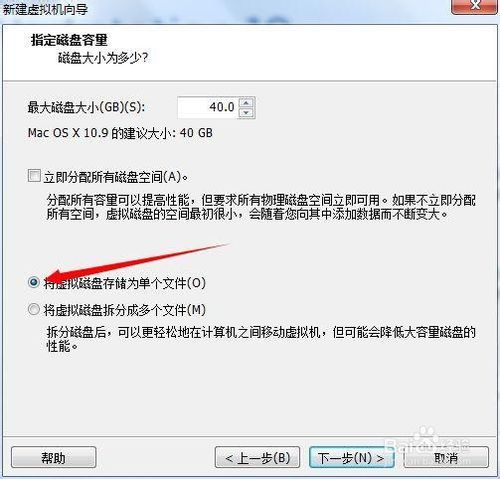
3、配置虚拟机
我们来点这个来配置虚拟机
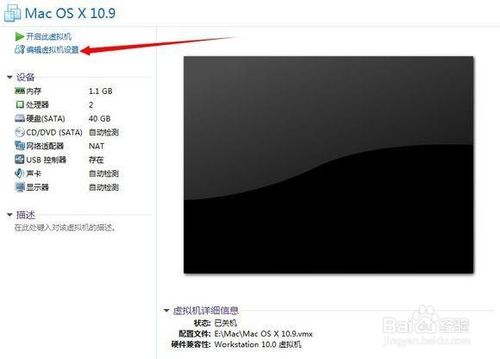
然后选择你下载好的cdr安装镜像,确定,再确定就配置好了
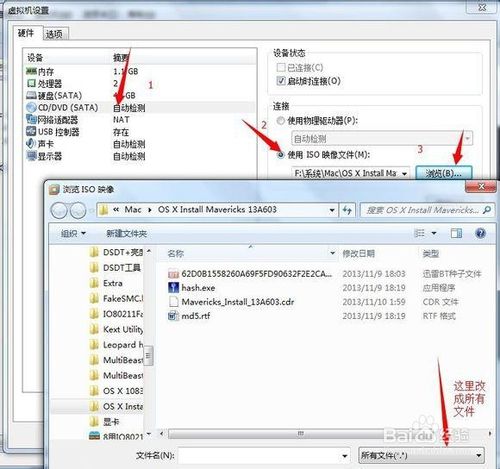
4、安装Mac OS X
我们启动虚拟机,苹果图标下的菊花圈转了许久,终于进到安装界面
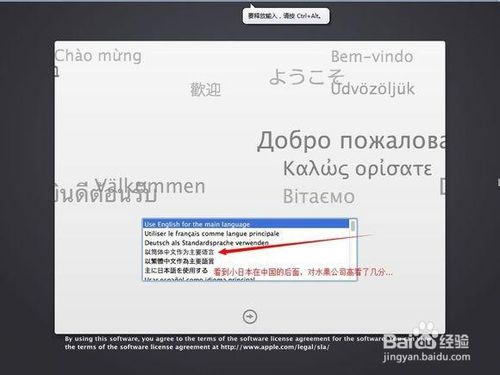
然后就是这样
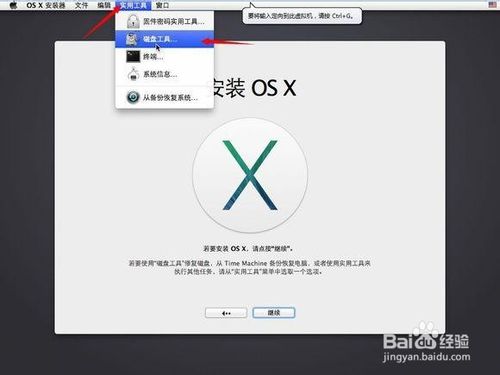
一定要看截图上箭头方向顺序噢~
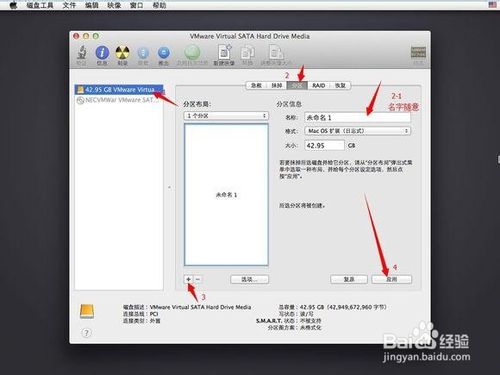
选择分区,到这里就快了
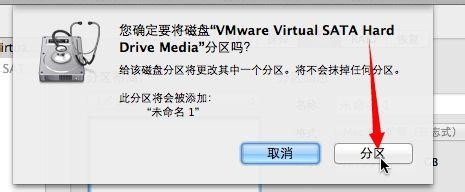
到了这里就快安装好了,不要着急噢~
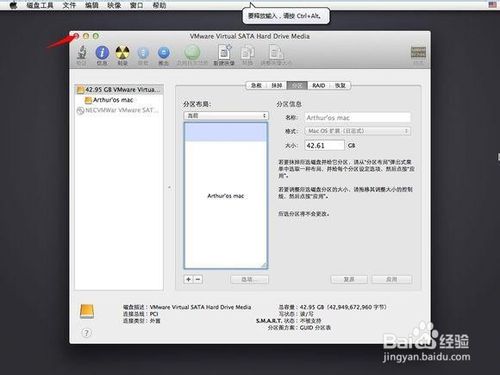
点击继续就OK
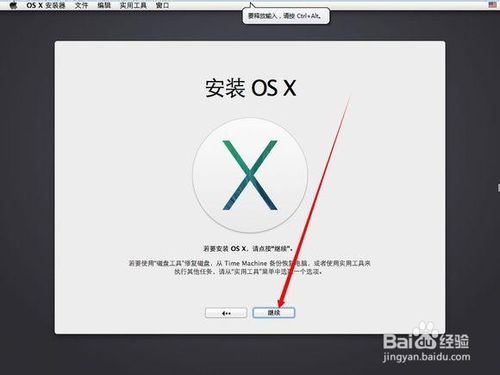
没问题的话,点击安装
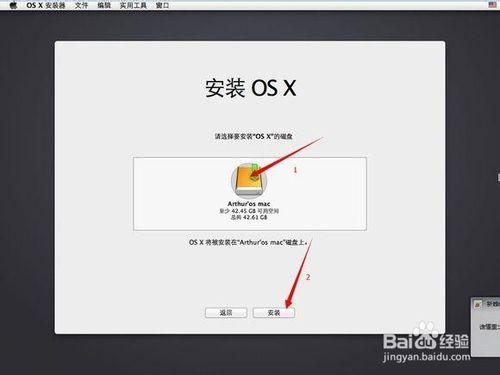
OK,至此虚拟机安装完成,需要各位伙伴注意的是,很多小伙伴都在这个最后的紧要关头出现安装失败或错误,所以小编特意加粗这段话:请静下来等待一会儿,冲一杯咖啡,或者小范围活动一下,千万不要让电脑黑了噢····这样,你的虚拟机就安装好了,是不是感觉好厉害呀,赶紧开始你的APP之旅吧
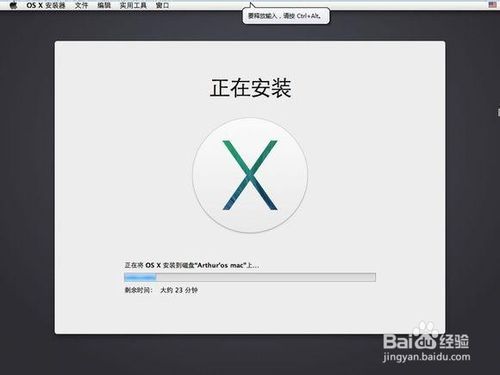
【 windows版使用教程】
IOS开发:Xcode入门开发第一个HelloWorld程序下载安装好xcode后,我们就可以进行ios开发了。首先打开xcode。选择新建一个xcode项目。
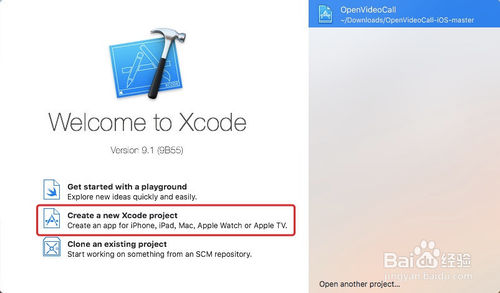
我们新建一个单窗体的程序。按图所示:
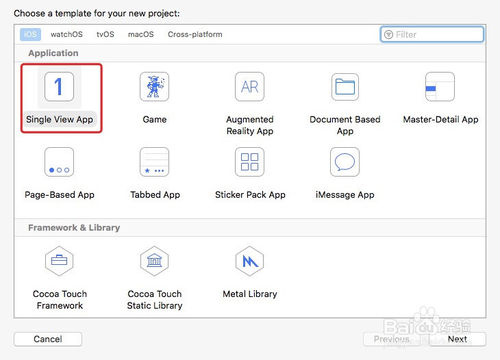
只需要简单的设置一下项目的名称,选择开发语言为swift。
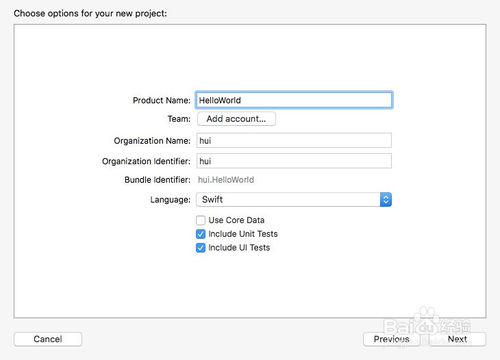
选择项目的存放目录,我这里放到桌面。同时我们不需要通过git来管理代码。
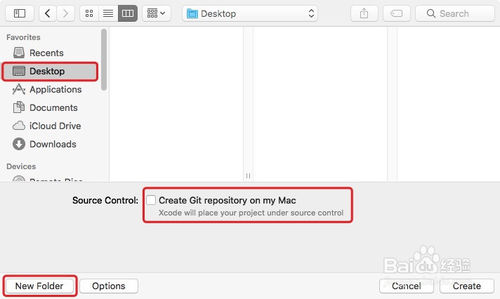
创建好项目后,看到xcode给我们自动生成了目录结构和简单的配置文件。
我们先不做修改,点击xcode左上角的运行按钮,运行一下这个项目。
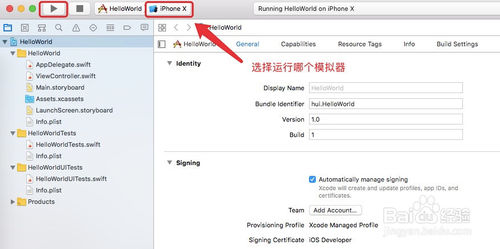
可以看到编译运行后自动会调出ios模拟器,现在只是一个空白的程序。
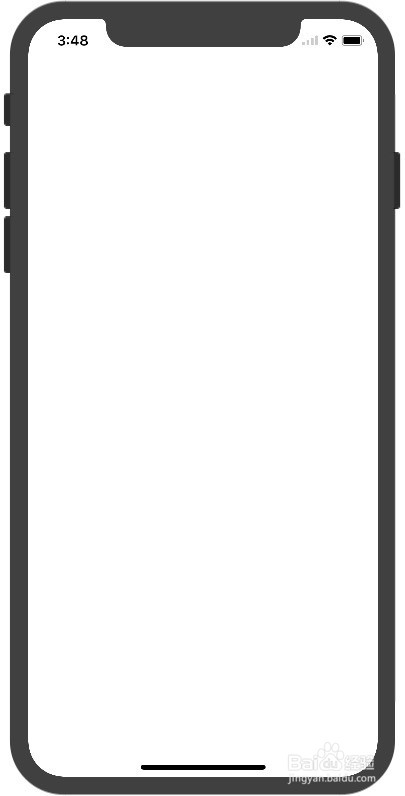
现在我们填加一个label标签来显示helloworld。选择项目目录下面的Main.stroyboard,鼠标单击后,可以看到屏幕中间出现了一个空白的界面,这就是我们运行程序时的主界面。
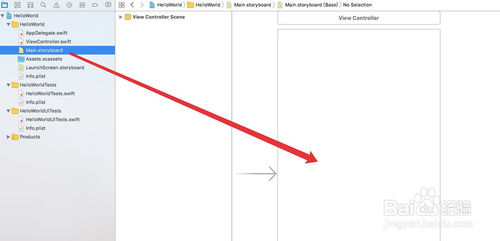
我们把xcode右侧工具栏中的label标签拖到界面中央。
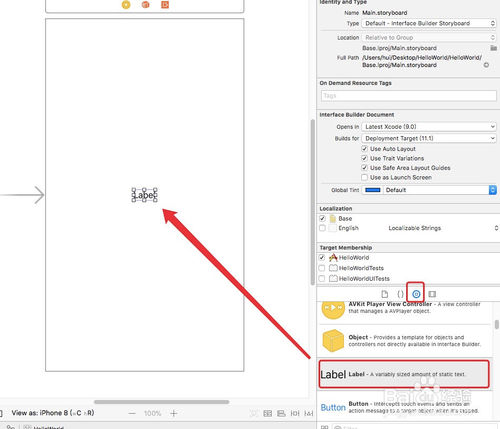
双击label并修改文字为hello world
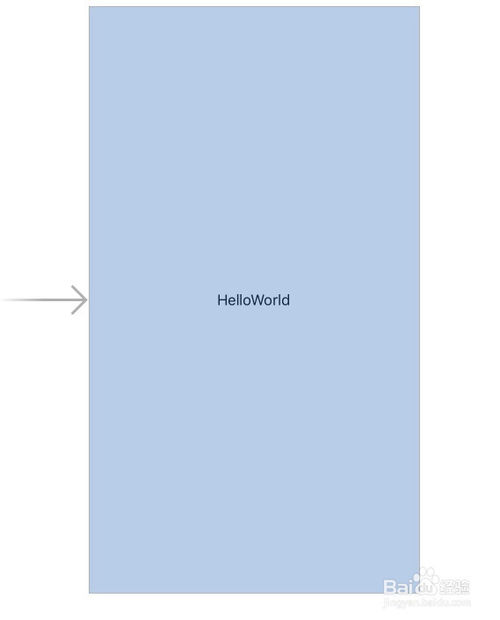
最后,我们再点击运行,看看运行后的效果吧
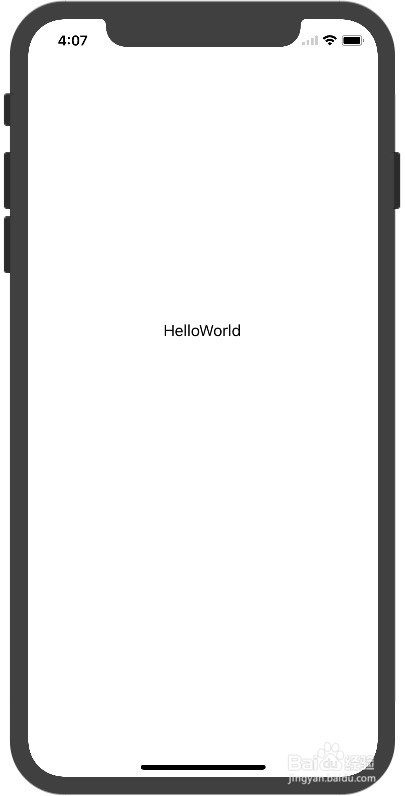
【 windows版调试方法】
xcode调试技巧NSLog
而在OC语言中,打Log是采用NSLog方法。但是NSLog效率低下,具体原因可以看这篇博客(《NSLog效率低下的原因及尝试lldb断点打印Log》)。所以在平时的开发过程中,能不打Log就不打Log。实在想打Log网上也有对NSLog的一些优化方法,可以阅读王巍的《宏定义的黑魔法 - 宏菜鸟起飞手册》,另外在使用NSLog的时候应当注意,release版本中应该要去掉NSLog。

LLDB
1、po:print object的缩写,表示显示对象的文本描述,如果对象不存在则打印nil。
简单的打印一个对象我们就不说了,我们来说说特殊的应用场景吧!
应用场景:你想知道一个视图包含了哪些子视图。当然你可以循环打印子视图,但是下面只需要一个命令即可解决。

还有个常见的调试场景,比如你要打印一个model。你直接用NSLog或po对象处理的结果是model的地址,这并不是我们想要的。怎么办?有没有解决方法呢?
答案是有的。你可以重写model里面的description方法。但是,如果model里属性非常多,这样就不适用了。你不可能说在description方法里面拼接属性返回。这样不仅麻烦,而且可读性非常差。到这里,我们可以利用runtime动态获取属性并返回。不过我并不建议你重写description方法,我推荐你重写debugDescription方法,因为debugDescription方法和description方法效果一样,区别在于debugDescription方法是在你使用po命令时调用的,实际上也是调用了description方法。
2、p:可以用来打印基本数据类型。
3、call:执行一段代码
4、expr:动态执行指定表达式
expr i = 101
输出:(int)$0 = 101
5、bt:打印当前线程堆栈信息
如果要打印所以线程堆栈信息,使用:bt all即可。

6、image:常用来寻找栈地址对应代码位置:
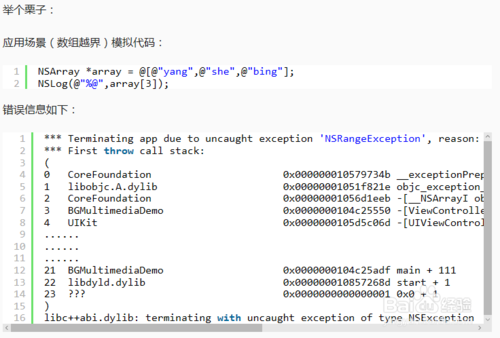
断点(Breakpoint)
断点,程序员Debug必备技之一。
1、条件断点
打上断点之后,对断点进行编辑,设置相应过滤条件。下面简单的介绍一下条件设置:
Condition:返回一个布尔值,当布尔值为真触发断点,一般里面我们可以写一个表达式。
Ignore:忽略前N次断点,到N+1次再触发断点。
Action:断点触发事件,分为六种:
AppleScript:执行脚本。
Capture GPU Frame:用于OpenGL ES调试,捕获断点处GPU当前绘制帧。
Debugger Command:和控制台中输入LLDB调试命令一致。
Log Message:输出自定义格式信息至控制台。
Shell Command:接收命令文件及相应参数列表,Shell Command是异步执行的,只有勾选“Wait until done”才会等待Shell命令执行完在执行调试。
Sound:断点触发时播放声音。
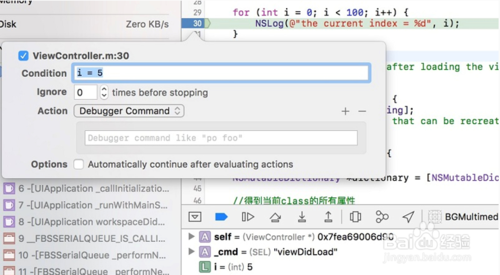
2、异常断点
异常断点可以快速定位不满足特定条件的异常,比如常见的数组越界,这时候很难通过异常信息定位到错误所在位置。这个时候异常断点就可以发挥作用了。
添加异常断点:
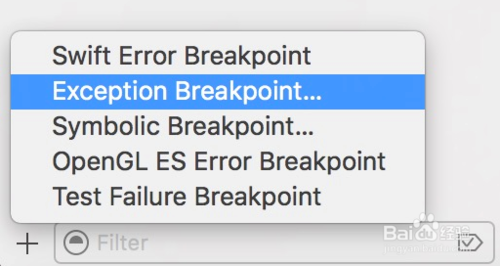
编辑异常断点:
Exception:可以选择抛出异常对象类型:OC或C++。
Break:选择断点接收的抛出异常来源是Throw还是Catch语句。
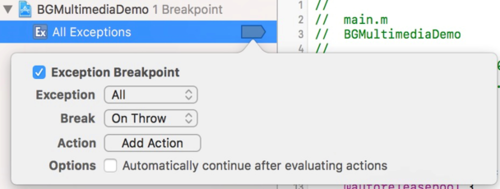
3、符号断点
符号断点的创建方式和异常断点一样一样的,在符号断点中可以指定要中断执行的方法:
举个例子,常见的场景,我想让它执行到ViewController类中的viewWillAppear方法就中断执行:
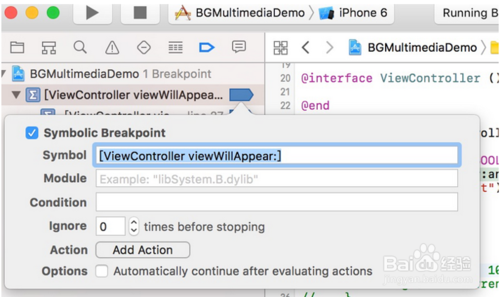
【 windows版相关问题】
如何在XCode中添加库在“项目导航”界面中,选中项目
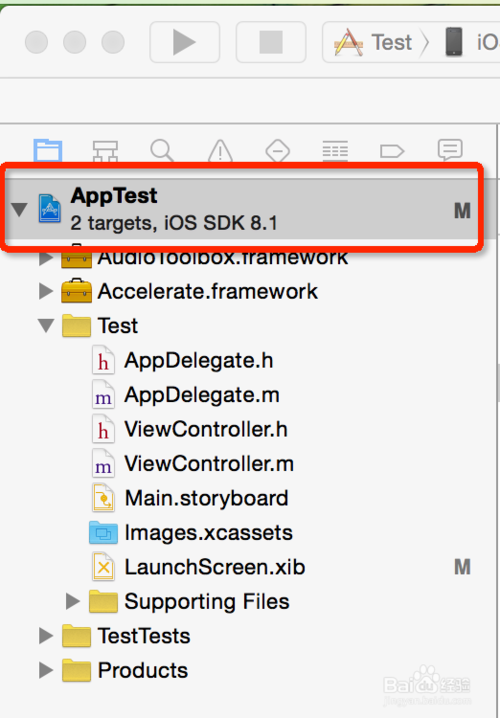
选择对应的Target
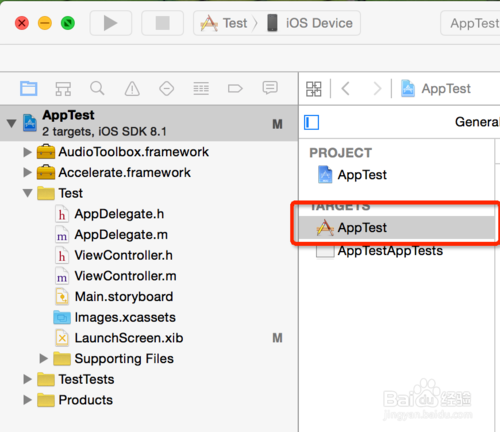
选择“Build Phases”选项

展开“Link Binaries With Libraries“,点击“+”按钮
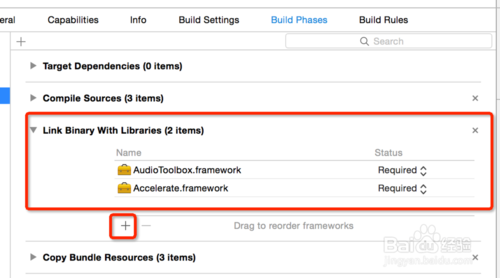
选择你想要的库,点击“Add”按钮
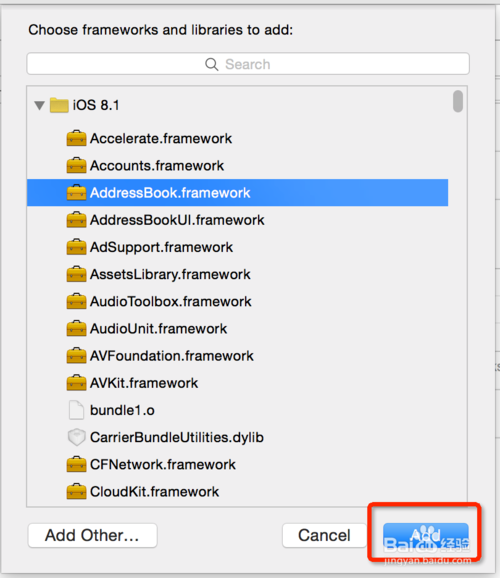
添加完成后,在你的项目下会多出一些文件和配置
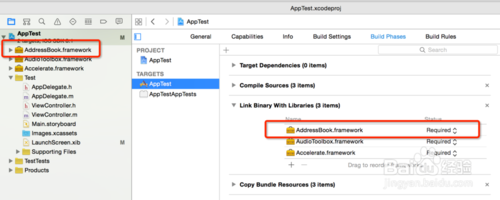
Xcode文件如何转换为普通文本?
首先,打开你的工程, 找到你需要转换格式的文件,.m 或者 .h。
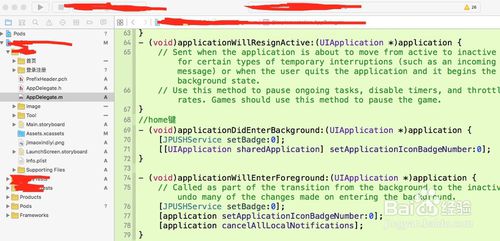
然后,在菜单栏选择“文件”,点击 Open with External Editor,选择用外部编辑器打开。
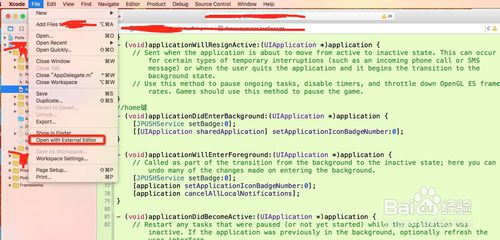
如果你的电脑上边安装的有 Pages App,并且 Pages 是你的默认编辑器,那么Xcode 文件就会选择 Pages 打开,如上就是转换后的 Pages 文本,可以清晰地看到,转换后的文本格式和 Xcode 中的一模一样。
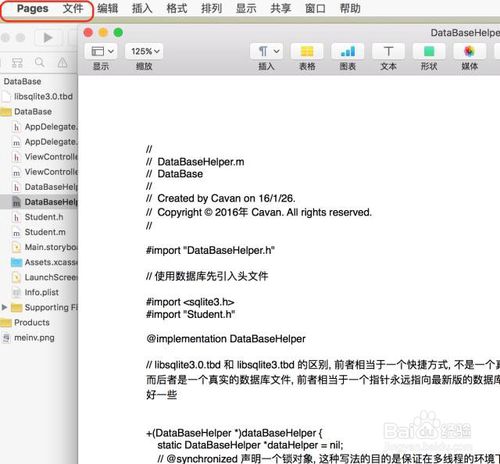
如果你的电脑中没有 Pages,那么就是下面这种情况。
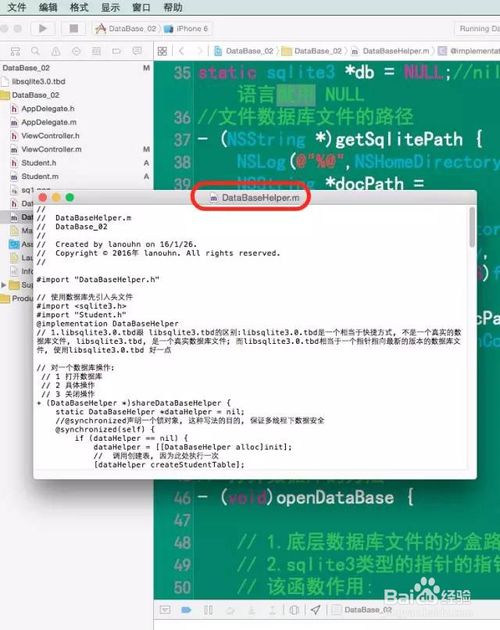
此时,并不算转换成功,请点击左上角“文件“--“导出”。
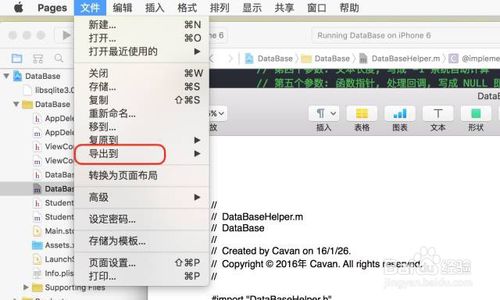
然后继续选择。图示如下。
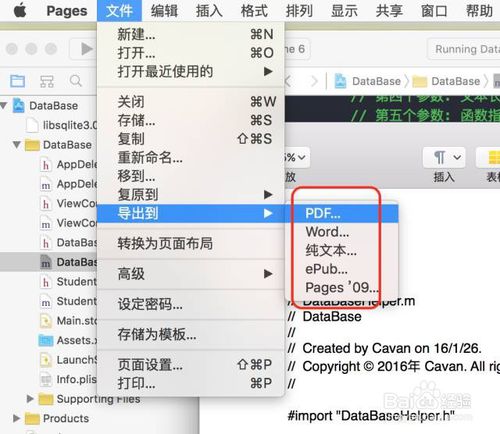
你可以选择 PDF、或者 Word、或者纯文本,然后在弹出框中点击下一步选择保存路径即可。